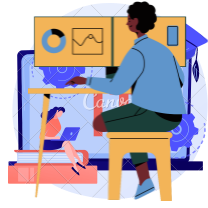Aj keď sa to nezdá, o dôležité dáta v počítači môžete prísť v podstate kedykoľvek. Vírusy, škodlivé kódy a internetové podvody sa šíria rýchlosťou blesku. Zradiť vás môže aj samotný hardvér, nepríjemne prekvapiť i množstvo iných nečakaných udalostí. Jedinou prevenciou je zálohovanie dát. Poradím vám, ako na to.
Nemýľte si zálohovanie s archiváciou
Zálohovať dáta znamená vytvoriť ich kópiu na odlišnom médiu pre prípad, že by ste o ne z akéhokoľvek dôvodu prišli. Príčin straty môže byť mnoho. Najčastejšie sú:
- softvérové a hardvérové zlyhanie, teda chyba operačného systému, aplikácie, pevného disku alebo iného komponentu,
- poškodenie živlom, akým je požiar, vytopenie vodou alebo inou tekutinou či úder blesku,
- fyzická krádež zariadenia,
- strata prístupu v dôsledku hacknutia.
V každom z týchto prípadov jednoducho siahnete po zálohe a dáta obnovíte. Niektorí ľudia si zálohovanie dát mýlia s archiváciou, kedy dáta jednoducho presunú na externý disk, optické či iné médium, a originál zmažú, aby uvoľnili miesto. V tom prípade však nejde o zálohovanie, pretože dáta máte opäť uložené iba na jednom mieste a pri zlyhaní tohto nového média o ne znova nenávratne prídete.
Osvojte si 4 základné pravidlá pre spoľahlivé zálohovanie dát:
- Zálohujte na spoľahlivé médium s dlhou životnosťou.
2. Zabezpečte dáta pred prístupom nepovolaných osôb.
3. Zálohujte tak, aby ste mohli dáta jednoducho obnoviť.
4. Uchovávajte ich vždy aspoň v dvoch exemplároch. V opačnom prípade nejde o zálohovanie, ale o archiváciu.
Vedeli ste?
V posledných rokoch sa množia útoky prostredníctvom tzv. ransomvéru. Ide o škodlivý kód, pomocou ktorého útočník cez internet zašifruje vaše dáta a heslo k nim prezradí až po zaplatení výkupného. Bez hesla pritom nemáte šancu získať dáta späť. Obeťou takýchto útokov sa stávajú nielen jednotlivci, ale aj firmy a štátne inštitúcie.
Zálohovať nemusíte všetky jednotky a nuly, ktoré v počítači máte. Prioritu pre dlhodobé zálohovanie by mali mať dáta, ktoré sú pre vás dôležité. Napríklad firemné účtovníctvo (archivácia je povinná zo zákona) či citlivé osobné dáta týkajúce sa financií, a na škodu nie je ani digitalizovať doklady o vzdelaní, listy vlastníctva či doklady o nadobudnutí hodnotnejších súčastí majetku. Samozrejmosťou sú aj rodinné fotografie či videá – tie sú v prípade straty absolútne nenahraditeľné. Krátkodobo zálohovať by ste určite mali aj dáta týkajúce sa každej nedokončenej práce.
Vyberte si vhodné médium
Pred výberom média na zálohovanie si ujasnite, na ako dlho potrebujete konkrétne dáta „uskladniť“. Možno neviete, ale pre väčšinu dokumentov týkajúcich sa účtovníctva platí zo zákona povinnosť vedieť ich sprístupniť vždy desať rokov dozadu. Rodinné fotografie či videá však určite budete chcieť uchovávať oveľa, oveľa dlhšie. Aké sú možnosti?
HDD – klasický pevný disk
Hard disk je dobrou voľbou, ak potrebujete uchovať veľké množstvo dát na niekoľko rokov. HDD majú totiž veľkú kapacitu – aj niekoľko TB, teda terabajtov, čo sú tisícky gigabajtov (GB) – za pomerne priaznivú cenu. Na uchovávanie dát využívajú magnetizmus. Dáta sa teda môžu poškodiť vplyvom silného magnetického poľa v okolí, takže pozor na skladovanie v blízkosti výkonných reproduktorov, transformátorov, vysielacích antén a pod. Ich vnútorný mechanizmus je krehký a poškodiť ich môže aj pád z výšky, dokonca aj z výšky ľudskej ruky. Životnosť dát na nepoužívanom HDD je 9 – 20 rokov pri izbovej teplote.

Hard disk môžete mať umiestnený priamo v počítači alebo môžete použiť externý disk (viď nižšie v článku). Ak chcete udržať zálohované dáta na HDD čo najdlhšie, skladujte ho v kovovej schránke (ktorá elektromagnetické žiarenie odtieni) pri izbovej teplote a zbytočne s ním nemanipulujte.
SSD disk
V origináli: Solid State Drive. Ide o disky, ktoré na rozdiel od klasických HDD nevyužívajú magnetizmus. Dáta uchovávajú vo forme elektrického náboja v pamäťových čipoch. Oproti HDD sú mechanicky odolnejšie, niekoľkonásobne rýchlejšie, no zároveň aj drahšie. Nevýhodou je, že pokým ich nepoužívate, elektrický náboj slabne a dáta sa strácajú. Obvyklá životnosť dát na nepoužívanom SSD je iba jeden rok pri teplote do 30 °C. Pri teplote 50 °C sa však môže skrátiť a klesnúť len na jediný mesiac. SSD sa teda nehodia na dlhodobé zálohovanie dát, skôr na ich prenos. Kapacita SSD dnes dosahuje stovky GB až jednotky TB.
USB kľúč
Funguje na rovnakom princípe ako SSD, no jeho výhodou sú kompaktné rozmery. Rovnako ako SSD sa však hodí skôr na prenos dát, nie na dlhodobé zálohovanie.
CD, DVD, Blu-ray disky
Optické médiá sú jednými z najlepších na zálohovanie. Dáta sa tu ukladajú do voľným okom neviditeľných drážok, ktoré sú vypaľované laserom v počítačovej CD/DVD/Blu-ray mechanike alebo rekordéri. Nemá na ne vplyv magnetické pole a nie sú ani také krehké ako HDD. Majú však mäkký povrch, ktorý sa ľahko poškriabe, a môžu tiež degradovať vplyvom UV žiarenia, chemických látok či nadmernej vlhkosti vzduchu.
Všetko závisí od materiálového zloženia disku, bežné lacné CD, DVD či Blu-ray dosahujú životnosť 5 – 10 rokov. Niektorí výrobcovia však ponúkajú aj špeciálne odolné disky určené na zálohovanie dát s omnoho dlhšou životnosťou (niekedy deklarujú životnosť až 1 000 rokov). Pripravte sa však na násobne vyššie ceny. Z hľadiska kapacity sú na tom najlepšie Blu-ray disky, ktoré nájdete v 25, 50 a 100 GB verziách. Pri DVD je to 4,7 resp. 8,5 GB a pri CD do 700 MB.
Náš tip: Ak chcete životnosť dát na optických diskoch predĺžiť, skladujte ich v pevných obaloch, na tmavom a suchom mieste a pri izbovej teplote. Dáta na disky napaľujte pokiaľ možno pri najnižších rýchlostiach.
Online úložisko (cloud)
Je to v podstate priestor na vzdialenom úložisku (nazýva sa aj cloud), ku ktorému máte prístup cez internet. Úložisko je umiestnené v datacentre poskytovateľa, ktoré je obvykle mimoriadne zabezpečené – ako fyzicky (vlámanie, živelné katastrofy, výpadky elektriny atď.), tak aj softvérovo (hacknutie a krádež dát). Dáta sú navyše niekoľkokrát zálohované v samotnom centre.
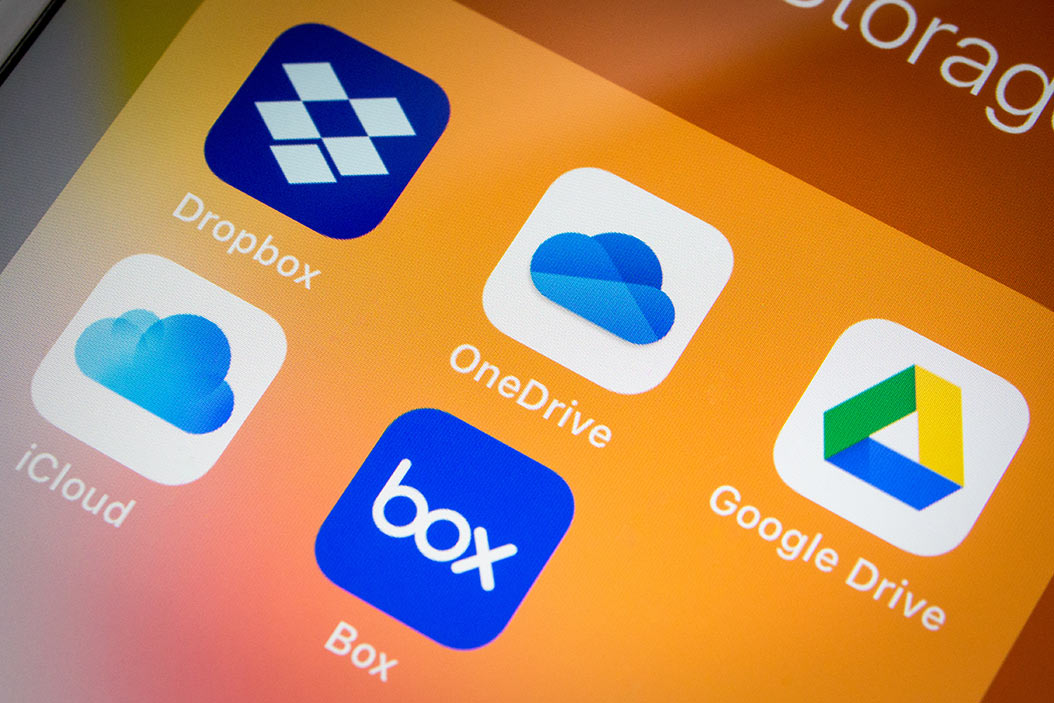
Ide o spoľahlivý spôsob zálohovania, hoci s obmedzenou rýchlosťou ukladania a obnovy dát. Rýchlosť sa prakticky rovná rýchlosti vášho internetového pripojenia. Faktom zostáva, že ani v tomto prípade nemáte stopercentnú istotu, že sa k dátam nedostanú nepovolané osoby.
Online úložisko ponúkajú desiatky poskytovateľov. Môže ísť o bezplatné, ale i platené služby, akými sú Google Disk, Microsoft One Drive, Dropbox, Apple iCloud.
Ako postupovať pri zálohovaní dát
Existujú tri spôsoby zálohovania. Prvým najprácnejším spôsobom je, že požadované dáta ručne nakopírujete na druhé médium (externý disk, optický disk…). Môžete si tiež vytvoriť zrkadlový obraz pevného disku (tzv. mirror) na druhý disk či iné médium (napr. pomocou aplikácie Acronis True Image). V prípade zlyhania hlavného disku ho tak vymeníte za záložný a počítač budete môcť používať, ako keby sa nič nestalo.
Alternatívou ku kopírovaniu je zálohované súbory archivovať do jediného súboru formátu ZIP či RAR pomocou vstavaného rozhrania vo Windows 10 či aplikácie, ako WinRAR alebo PeaZip. Zároveň tým zmenšíte veľkosť dát.
Najrozumnejšou voľbou je však automatizované zálohovanie. Nástroj naň nájdete takisto vstavaný vo Windows 10 pod názvom nastavenie zálohovania. Aj v tomto prípade však môžete použiť bezplatné či platené aplikácie tretích strán. Populárne sú Acronis True Image, Acronis Cyber Protect, FreeFileSync či Ashampoo Backup.
Pre lepšiu orientáciu v nastavení zálohovania pripájame krátku navigáciu:
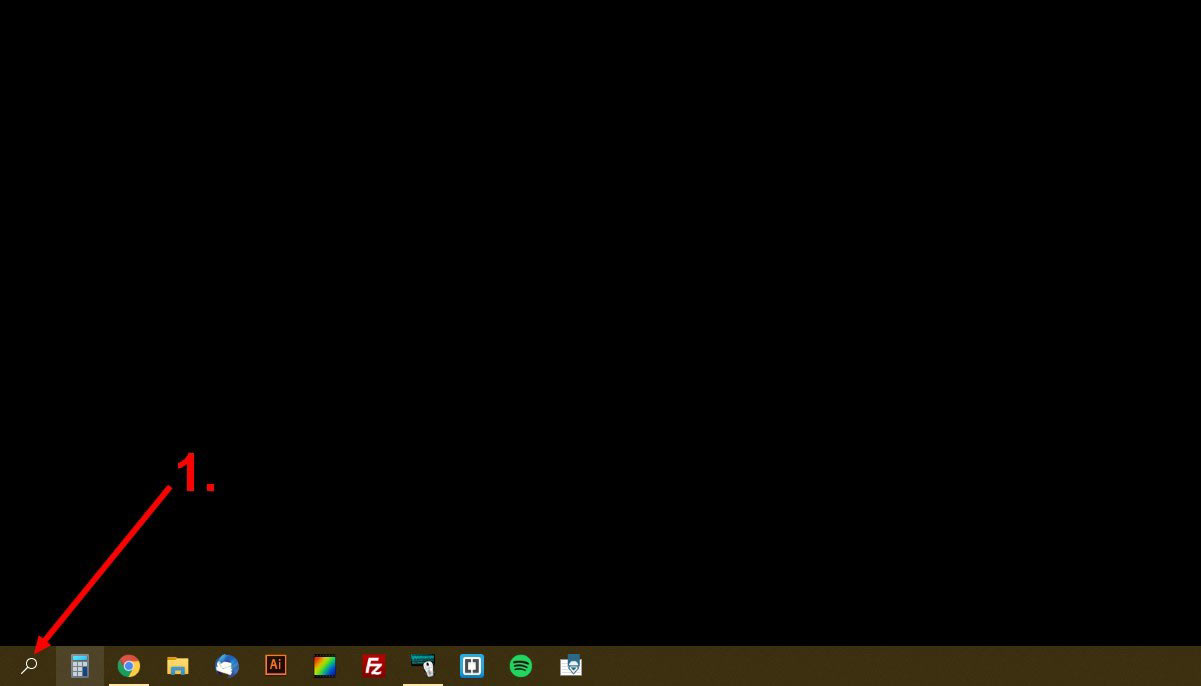
Obr. 1 – Windows 10 má vstavaný nástroj na automatické zálohovanie, najrýchlejšie ho nájdete cez vyhľadávanie na paneli úloh (1.).
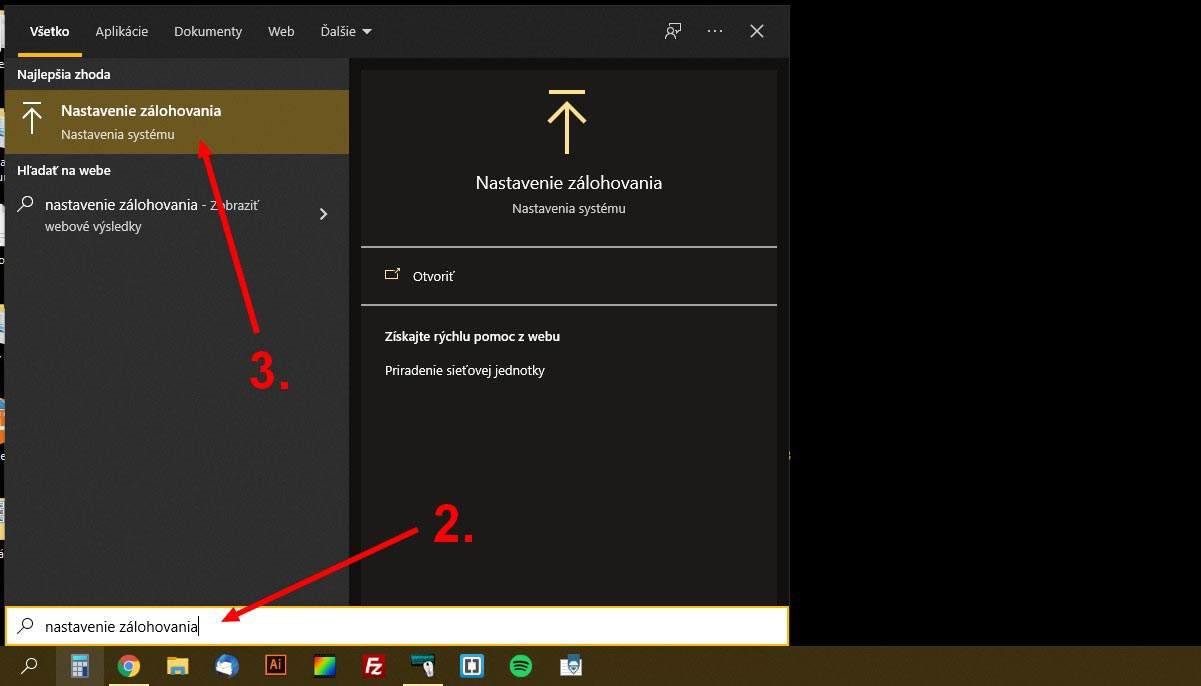
Obr. 2 – Po kliknutí na ikonu lupy (obr. 1) napíšte do vyhľadávacieho políčka „nastavenie zálohovania“ (2.), vo vrchnej časti okna sa vám zobrazí príslušná ikona (3.).
Obr. 3 – Po kliknutí na ikonu (obr. 2, krok 3.) sa vám zobrazí ponuka s nastaveniami. Kliknite na „Pridať jednotku“ (4.), vyberte disk alebo médium, na ktoré chcete zálohovať (disk musí byť pripojený k počítaču), a ďalej postupujte podľa pokynov.
Aby zálohy fungovali automaticky a plne bez vášho zásahu, použite externý disk alebo tzv. NAS, inteligentné úložisko. NAS (Network Attached Storage alebo aj sieťové úložisko) je zariadenie, v ktorom sa nachádza jeden alebo viacero klasických pevných diskov, a je pripojené do počítačovej siete (či už káblom, alebo cez WiFi). Vďaka tomu ho môže používať v podstate neobmedzené množstvo počítačov buď doma, alebo vo firme, a to na zálohy aj na zdieľanie súborov (fotografie, videá, hudba, dokumenty atď.).
Nepodceňujte bezpečnosť zálohovaných dát
Aby ste zabránili prístupu nepovolaných osôb k vašim citlivým dátam, nezabudnite ich zašifrovať (zaheslovať). V tomto prípade môžete použiť nástroj BitLocker vstavaný vo Windows 10 alebo externú aplikáciu. Zašifrovať môžete aj samotné archívy ZIP či RAR už pri ich vytváraní. Niektoré externé disky či USB kľúče majú vstavaný vlastný hardvérový čip, ktorý zabezpečuje ešte silnejšie šifrovanie dát priamo v zariadení.
Pri zabezpečení dát sa držte 5 osvedčených pravidiel:
Zálohované dáta ochráňte silným heslom – Používanie silných hesiel by malo byť samozrejmosťou všade. Je pravda, že každé heslo sa dá prelomiť, no čím zložitejšie si vyberiete, tým viac sa pravdepodobnosť prelomenia priblíži k nule.
Citlivé dáta uložte na bezpečné miesto – Tak ako peniaze či dôležité dokumenty, aj citlivé dáta patria do bezpečnostnej schránky či trezoru. Okrem krádeže dokážu obsah ochrániť aj pred požiarom.
Využívajte dvojfaktorovú autentifikáciu – Pri zálohovaní na online úložisko je nevyhnutné, aby ste na prihlasovanie používali tzv. dvojfaktorové overenie (najčastejšie prebieha cez sms alebo aplikáciu v smartfóne).
Pre pevné disky používajte RAID – Nemáme na mysli sprej na hmyz, ale tzv. diskové pole. Zaradením dvoch pevných diskov do poľa RAID 1 sa budú dáta ukladať na každý z nich zrkadlovo. V prípade poruchy jedného z nich budete mať všetky dáta aj naďalej k dispozícii. RAID môžete využiť priamo v počítači, ale aj vo väčšine NAS – inteligentných úložísk.
Chráňte hardvér pred poškodením – Pre počítač, ale aj pre NAS by ste mali používať záložný zdroj s prepäťovou ochranou. Výpadok napájania totiž môže dáta na disku poškodiť, prepätie v rozvodnej sieti zase poškodiť a znefunkčniť celé zariadenie.
Tip pre vás – ak vyberáte externý disk, všímajte si zásadné údaje:
Rozhranie pre pripojenie – Ak chcete dáta prenášať medzi rôznymi počítačmi a zariadeniami, najlepšou voľbou je USB 3.0, keďže je najrozšírenejšie. Vyššie prenosové rýchlosti dosahujú USB 3.1 a 3.2, ktoré nájdete na novších počítačoch, či rozhrania Thunderbolt (pretláča ho najmä Apple) a NVMe. Tie však nie sú také rozšírené ako USB. Najmenej používané sú rozhrania eSATA a FireWire, ktoré na externých diskoch nájdete už iba zriedka.
Konektor pre pripojenie – Platí, že pod rovnakým konektorom sa môžu skrývať rôzne typy rozhrania. Napr. rozhranie Thunderbolt môže používať konektor Thunderbolt, ale aj USB-C. Dôležité teda je, aby váš externý disk a počítač podporovali rovnaké rozhranie a používali navzájom kompatibilné konektory. Okrem uvedených sa na externých diskoch stretnete aj s konektormi USB-A či Micro USB.
Rýchlosť prenosu dát – Udáva sa v MB/s, vždy si však všímajte prenosovú rýchlosť zariadenia ako takého, nie iba samotného rozhrania. Typický príklad: USB 3.0 vie teoreticky použiť rýchlosť 600 MB/s, skutočná rýchlosť je však vždy menšia, keďže je obmedzená samotným diskom a vstavanou elektronikou.

Technológia – Externý SSD disk neobsahuje pohyblivé časti. SSD sú teda mechanicky odolnejšie, zároveň aj rýchlejšie a drahšie. Nie sú stopercentne spoľahlivé na dlhodobé či dokonca mnohoročné zálohovanie dát. Klasické HDD disky sú omnoho lacnejšie, avšak pomalšie, relatívne krehké (pád na zem ich môže znefunkčniť) a majú tiež citeľne vyššiu spotrebu energie, takže nie sú ideálne pre použitie na cestách. Pre dlhodobé zálohovanie sú však vhodnejšie HDD než SSD.
Veľkosť – Je špecifikovaná v palcoch a týka sa samotného disku. To znamená, že s puzdrom potom môže byť zariadenie o niečo väčšie. Najčastejšie sa stretnete s 2,5″ a 3,5″ diskami. Pre zálohovanie pokojne zvoľte aj väčší variant, na cestovanie však príde vhod skôr 2,5″ veľkosť.
Odolnosť – Najlacnejším materiálom je aj v prípade externých diskov plast. Ak však budete s diskom často manipulovať alebo s ním cestovať, odporúčame vybrať si odolnejšie vyhotovenie z hliníka, prípadne s pogumovaným puzdrom. Niektorí výrobcovia udávajú odolnosť skratkou IP s dvojciferným číslom. Disky IP44 sú odolné voči striekajúcej vode, IP67 voči dočasnému a IP68 dokonca voči trvalému ponoreniu do vody.
Zabezpečenie – Niektoré externé disky majú vstavaný čip pre hardvérové šifrovanie dát. Prístup vám umožnia zadaním hesla pri pripojení k počítaču. Niektoré sú však vybavené aj čítačkou odtlačkov prstov alebo vlastnou klávesnicou pre zadanie kódu.
Značka – Ak vám záleží na vašich dátach, stavte na osvedčenú značku. Medzi takéto patrí napríklad ADATA, Samsung, Western Digital, Verbatim či Transcend.
Vedeli ste?
Okrem samotných externých diskov nájdete na trhu aj boxy na externé disky. Tie urobia externý disk z bežného, ktorý by ste inak museli nainštalovať priamo do počítača.
zdroj: furbify.sk